如何重新显示Win7语言栏
如果我们的电脑安装的是win7操作系统,那么如果我们在使用的时候遇到了win7语言栏不见了找不到的情况,想要再将其调处来我们可以尝试在电脑的控制面板中找到时钟语言选项,选择更改键盘其他输入法,然后进入相关的窗口进行修改设置即可。详细步骤就来看下小编是怎么做的吧~希望可以帮助到你。


如何重新显示Win7语言栏
1、打开开始菜单,选择“控制面板”。

2、进入控制面板页面,选择“更改键盘或其他输入法”。
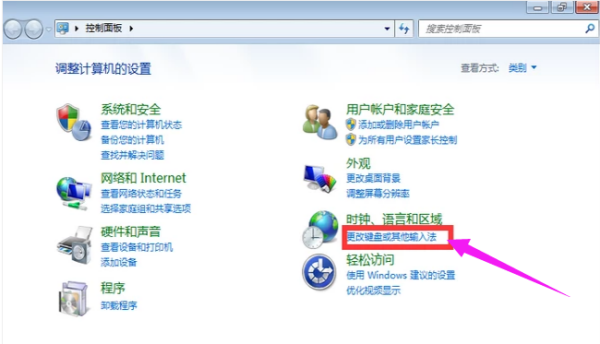
3、跳出新页面,选择“更改键盘”。
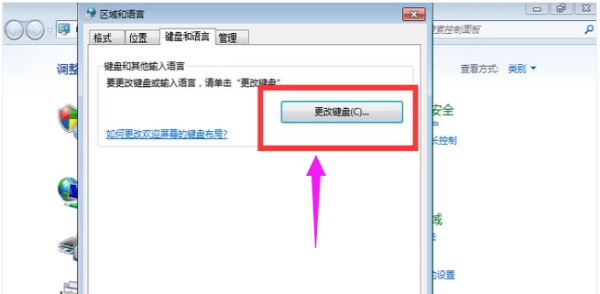
4、然后点击“语言栏”。

5、现在可以看到这里隐藏了语言栏。
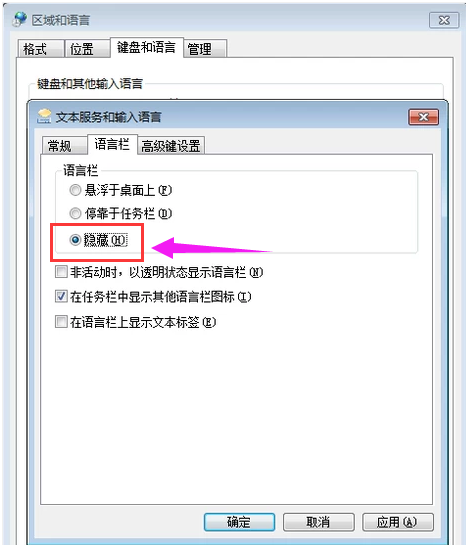
6、选择“停靠于任务栏这个选项”,然后点击“确定”。
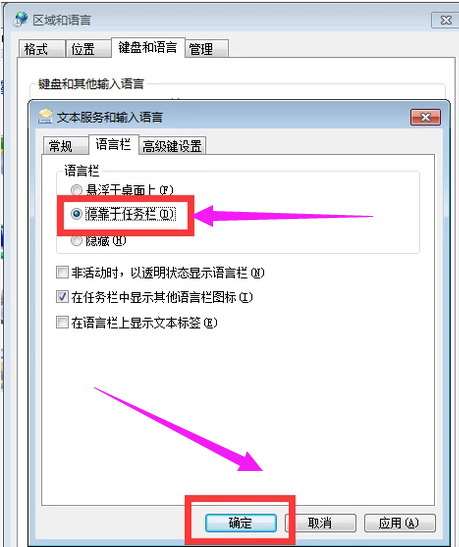
7、然后回桌面可以看到语言栏已经出来了。
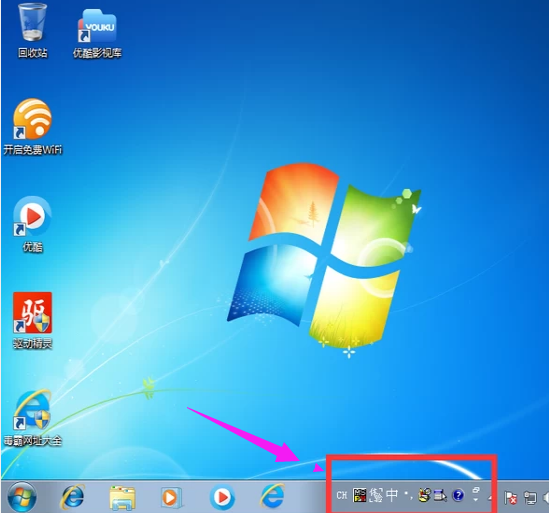
更多win7系统相关信息:
>>>win7系统版本快速了解
>>>2020年win7升级win10还免费吗
>>>哪个网站的win7系统比较好稳定
>>>哪家做的win7系统好用
>>>U盘下载win7系统
以上是如何重新显示Win7语言栏的详细内容。更多信息请关注PHP中文网其他相关文章!

热AI工具

Undresser.AI Undress
人工智能驱动的应用程序,用于创建逼真的裸体照片

AI Clothes Remover
用于从照片中去除衣服的在线人工智能工具。

Undress AI Tool
免费脱衣服图片

Clothoff.io
AI脱衣机

AI Hentai Generator
免费生成ai无尽的。

热门文章

热工具

记事本++7.3.1
好用且免费的代码编辑器

SublimeText3汉化版
中文版,非常好用

禅工作室 13.0.1
功能强大的PHP集成开发环境

Dreamweaver CS6
视觉化网页开发工具

SublimeText3 Mac版
神级代码编辑软件(SublimeText3)

热门话题
 如何解决win10音量图标消失的问题
Jan 04, 2024 pm 05:31 PM
如何解决win10音量图标消失的问题
Jan 04, 2024 pm 05:31 PM
win10系统是一款非常优秀的系统,一般来说win10系统在使用的过程中是不会出现任何的问题的!但是总有那些小概率事件会出现!有时候一个莫名的操作就会导致一些图标消失了!今天小编为大家带来的就是win10的音量图标不见了的恢复教程,有需要的小伙伴们快来看一看吧。win10的音量图标不见了的解决方法:操作步骤:1、点击开始菜单,点击:设置。2、点击:系统。3、点击通知和操作,选择你要显示的图标。4、将音量键打开即可恢复桌面图标。win10的音量图标不见了的解决办法:>>>win10电脑声音
 如何解决Windows 7网络图标消失问题
Dec 31, 2023 pm 08:11 PM
如何解决Windows 7网络图标消失问题
Dec 31, 2023 pm 08:11 PM
很多的小伙伴们都在问win7网络图标不见了怎么办?今天小编就为大家带来了win7电脑网络图标不见了解决办法一起来看看吧。win7网络图标不见了解决办法:1、鼠标右键点击桌面任务栏右侧的网络连接图标,选择“打开网络和共享中心”。2、进去后选左边的“更改适配器设置”,看看是否存在“无线网络连接”,图标上面如果有红叉,就双击无线网络连接图标,保持笔记本上的无线网卡开关是打开状态,然后网络连接图标应该就会出现了。3、如果以上方法仍然无法解决这个问题,按住“win”+“R”,调出运行命令框。4、’在输入框
 win7的无线网图标不见了怎么办
Jun 29, 2023 pm 01:33 PM
win7的无线网图标不见了怎么办
Jun 29, 2023 pm 01:33 PM
win7的无线网图标不见了怎么办?我们使用电脑的时候如果需要连接网络,一般都是使用电脑下发的无线网络图标来进行网络的选择。但是有用户发现自己电脑的无线网络图标不见了,那么这个问题怎么去解决,很多小伙伴不知道怎么详细操作,小编下面整理了win7系统桌面下方的无线网络图标不见了解决步骤,如果你感兴趣的话,跟着小编一起往下看看吧! win7系统桌面下方的无线网络图标不见了解决步骤 1、进入win7桌面,鼠标右键网络图标,选择属性打开。 2、在网络和共享中心界面中点击界面左侧的更改适配器配置,
 windows10此电脑图标不见了该怎么办
Jul 07, 2023 pm 02:37 PM
windows10此电脑图标不见了该怎么办
Jul 07, 2023 pm 02:37 PM
windows10此电脑图标不见了怎么办呢,有些客户开启win10系统软件后发觉我的电脑其实就是此电脑不见了。这一通道没了以后不清楚该怎么让它变回来,因此接下来就快速大伙儿windows10此电脑图标不见了解决方案,使用过简易实际操作就还可以处理此情况。接下来便是实际的办法了,大伙儿要跟随实际操作哦。windows10此电脑图标不见了该怎么办1、最先大家鼠标点击点一下桌面上,在弹出的菜单栏中单击【人性化】按键。2、在弹出的对话框中人们寻找并点一下【主题风格】选择项,然后下降右侧栏寻找【电脑桌面图
 输入法不见了怎么办
Jul 12, 2023 pm 10:13 PM
输入法不见了怎么办
Jul 12, 2023 pm 10:13 PM
我们在使用电脑时有可能会出现这样的情况,比如输入法不见了。那么输入法不见了怎么办呢?考虑到很多朋友不知道输入法不见了怎么办,接下来小编为大家带来输入法不见了的解决方法,有需要的小伙伴们快来看看吧!1、单击电脑开始图标,然后点击设置。2、选择时间和语言。3、在左侧选择栏选择语言,在右侧选择拼写,键入和键盘设置。4、点击高级键盘设置,将使用桌面语言栏(如果可用)勾选即可。以上就是小编为大家整理的输入法不见了的解决方法,希望可以对大家有所帮助!
 win10系统英文输入法不见了怎么办
Jul 10, 2023 pm 07:13 PM
win10系统英文输入法不见了怎么办
Jul 10, 2023 pm 07:13 PM
win10系统英文输入法不见了怎么办?win10系统一般都是默认带有中英双语输入法的,以方便各位随时切换使用。但是有些小伙伴在使用win10系统的过程中,有时会发现系统中的英文输入法不见了,这会导致我们无法进行相关内容的输入,那么,我们究竟该如何找回win10系统的英文输入法呢?下面就由小编为大家带来win10英文输入法找回教程。win10英文输入法找回教程1、进入Windows10系统,点击左下角的开始按钮2、点击开始菜单,进入设置3、再点击时间和语言设置,如图所示:4、随后在区域和语言中点击
 如何重新显示Win7语言栏
Jan 10, 2024 pm 10:17 PM
如何重新显示Win7语言栏
Jan 10, 2024 pm 10:17 PM
如果我们的电脑安装的是win7操作系统,那么如果我们在使用的时候遇到了win7语言栏不见了找不到的情况,想要再将其调处来我们可以尝试在电脑的控制面板中找到时钟语言选项,选择更改键盘其他输入法,然后进入相关的窗口进行修改设置即可。详细步骤就来看下小编是怎么做的吧~希望可以帮助到你。win7语言栏不见了怎么调出来1、打开开始菜单,选择“控制面板”。2、进入控制面板页面,选择“更改键盘或其他输入法”。3、跳出新页面,选择“更改键盘”。4、然后点击“语言栏”。5、现在可以看到这里隐藏了语言栏。6、选择“
 win10桌面图标不见了
Jan 07, 2024 am 11:54 AM
win10桌面图标不见了
Jan 07, 2024 am 11:54 AM
win10系统是一款非常优秀的系统,但是在优秀的系统也会在不断的使用中出现各种不同的问题,有时候会因为不小心触碰快捷的原因导致桌面图标消失这个时候应该怎么办呢?今天小编就为大家带来了win10桌面图标消失了的解决办法一起来看一看吧。win10桌面图标不见了的解决办法:方法一:1、图标没了,但任务量还在。2、右键点击桌面的空白处点击“查看”之后点击“显示桌面图标”3、这样电脑的桌面图表就回来了!如下图。方法二:1、开机所有的图标和任务栏都没了。2、使用组合键“ctrl键+alt键+delete键”






